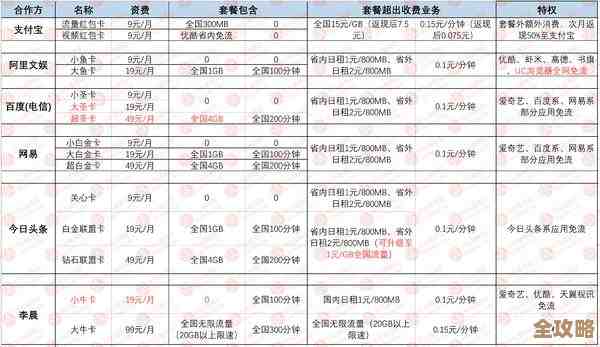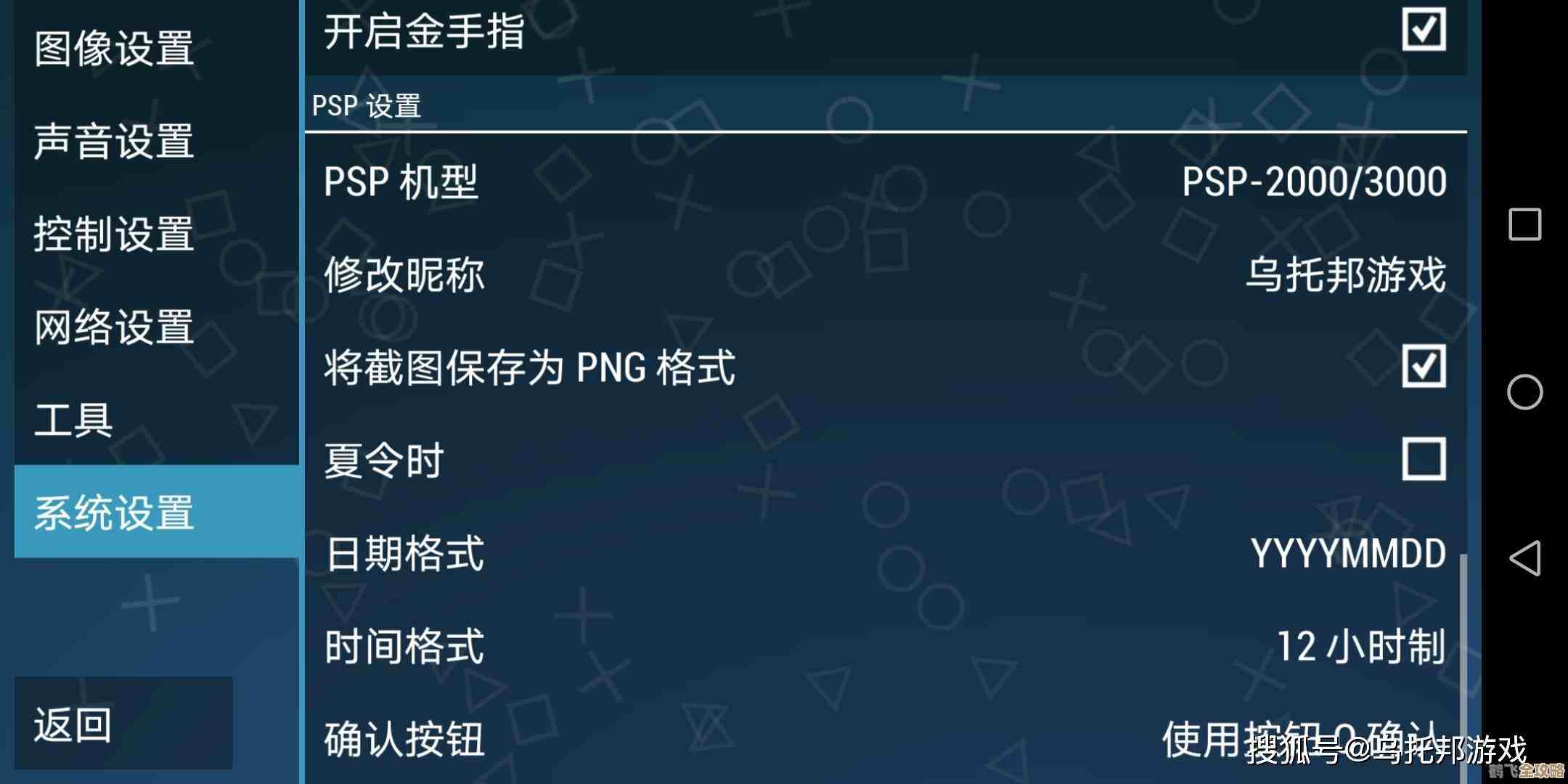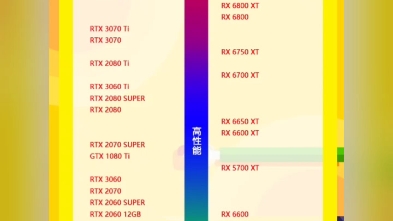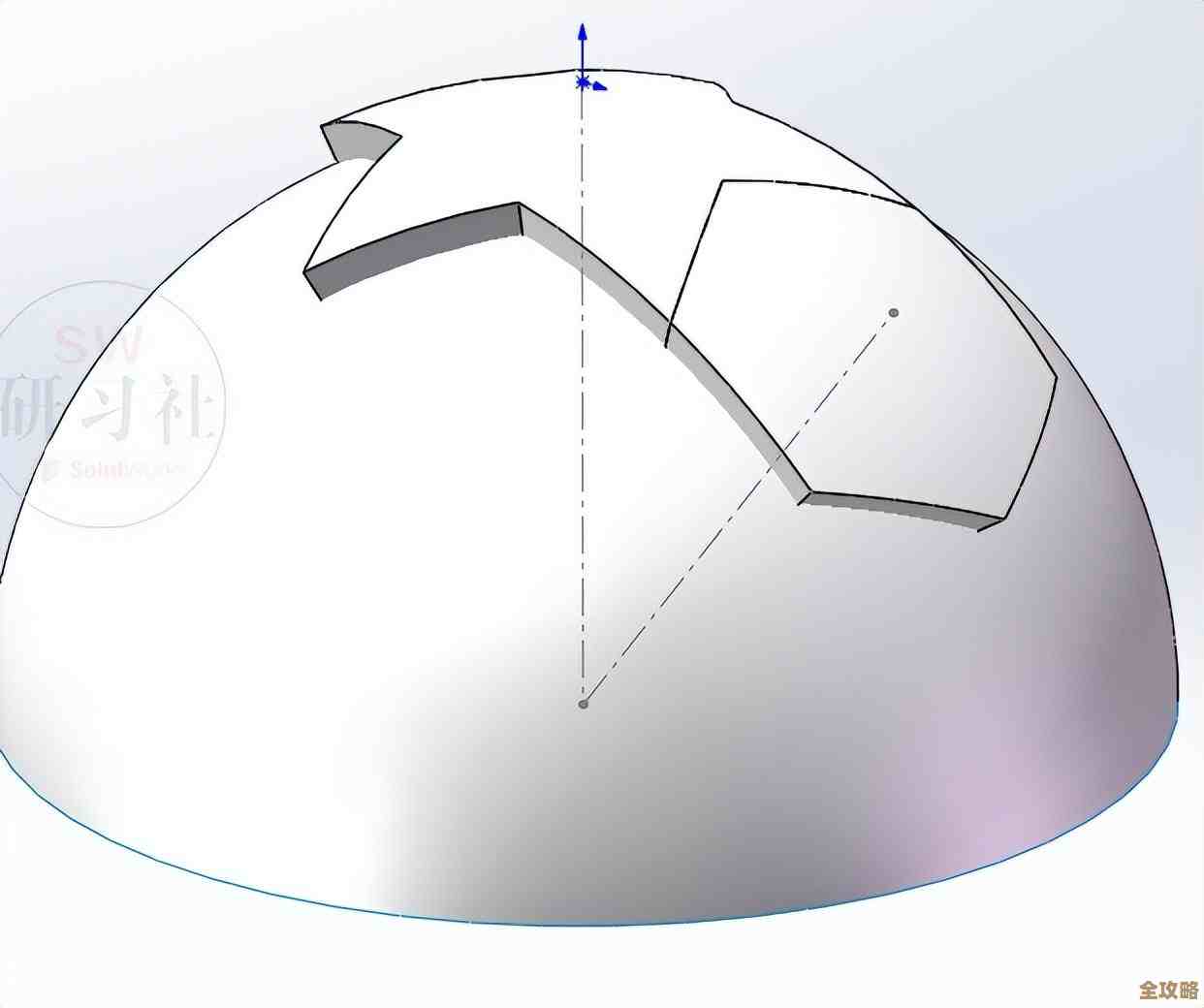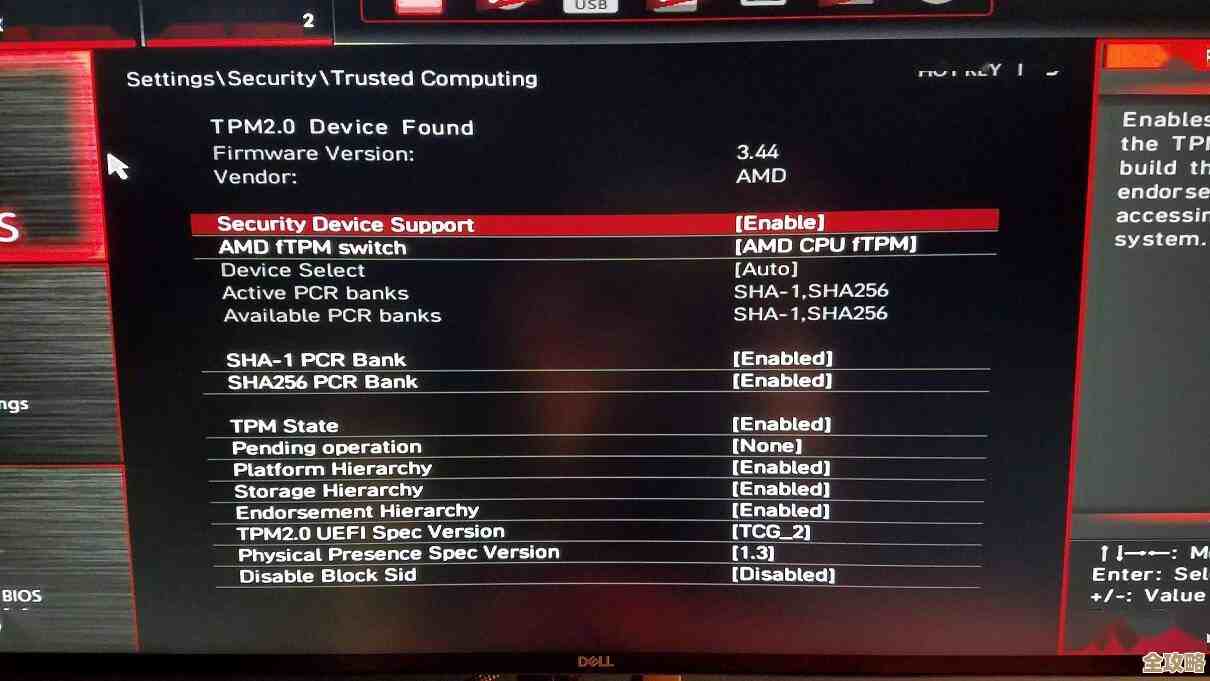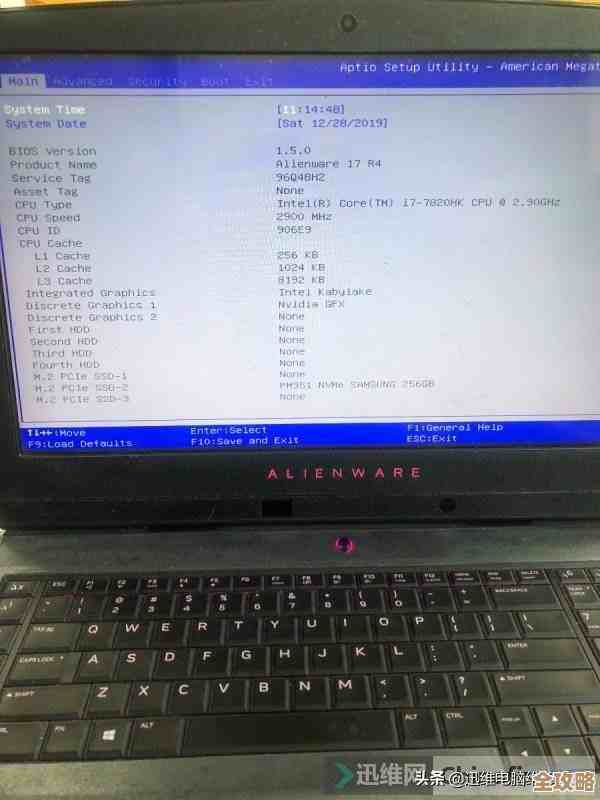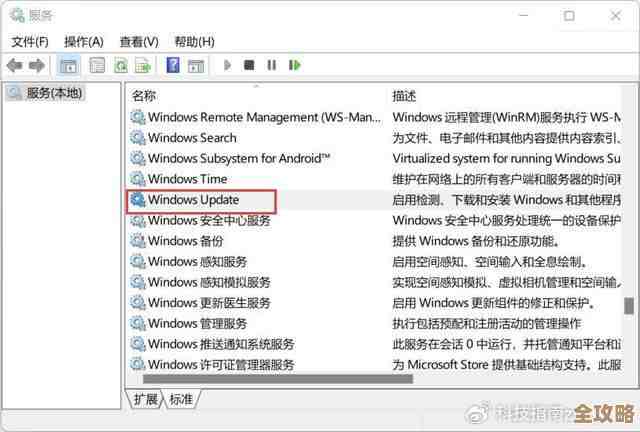用PS轻松消除水印,高效还原无水印图像的实用教程
- 问答
- 2025-11-13 12:56:23
- 5
想要去掉图片上烦人的水印,又不想安装各种复杂的软件?很多人电脑里都有的Photoshop(简称PS)就能轻松搞定,网上有很多高手分享过方法,比如B站UP主“李涛PS”和“oeasy”的教程就非常直观易懂,下面,我就把这些实用的方法总结一下,用最直白的话告诉你如何用PS高效去除水印,还原干净的画面。
第一步:打开图片,分析水印
当然是把带水印的图片在PS里打开,别急着动手,先花几秒钟观察一下这个水印,它是在图片的哪个位置?是半透明的还是实心的?背景是简单的纯色、有规律的纹理,还是复杂的图案?一个在纯色天空上的半透明Logo,和一个在人物头发上的白色文字,处理起来方法就完全不一样,判断清楚情况,才能选择最合适的工具。
第二步:选择合适的神奇工具
PS里没有一把“万能钥匙”,但有几种工具组合起来,对付水印特别有效,这里介绍三种最常用、最有效的方法。
对付简单背景水印——“内容识别填充”大法

这个方法最适合水印背景比较单一或略有变化的情况,比如天空、墙面、纯色背景等,这是最常用也最快捷的方法之一。
- 圈出要消灭的目标:在左侧工具栏里,选择“套索工具”或者“矩形选框工具”,用它们把水印区域大致地圈选出来,不用特别精确,但尽量只选中水印部分。
- 召唤神奇魔法:在选区上右键单击,找到并选择“填充...”这个选项,或者直接按快捷键 Shift+F5。
- 选择魔法类型:会弹出一个对话框,在“使用”这个下拉菜单里,选择“内容识别”,其他设置可以先不用管,直接点击“确定”。
- 见证奇迹:PS会瞬间分析你选区周围的图像内容,然后智能地用周围的像素把水印“盖住”,你会发现,水印神奇地消失了,而且融合得通常很自然,最后按Ctrl+D取消选区就行了。
对付复杂背景水印——“仿制图章”精细修补
如果水印在很复杂的图案上,比如衣服纹理、树叶丛中,“内容识别”可能会处理得有点假,这时候就需要更手动、更精准的“仿制图章工具”,这个工具就像是拿着一个“采样画笔”,把好的地方复制过来盖住坏的地方。
- 选择工具:在左侧工具栏里找到“仿制图章工具”,图标像个小图章。
- 取样:按住Alt键,这时鼠标会变成一个靶心图标,在水印旁边、纹理和颜色最接近的“干净”区域点击一下,这就完成了取样(告诉PS:我要复制这里的像素)。
- 涂抹覆盖:松开Alt键,把鼠标移动到水印上,开始点击或涂抹,你会看到,你取样的那个地方的图像被一点点复制过来,覆盖在水印上,关键是要耐心,一点点来,并且要频繁地重新取样(不断按Alt键在离水印最近的不同干净区域点击),这样才能让修补后的纹理自然衔接,没有重复的痕迹。
对付半透明水印或大面积水印——“修补工具”与“混合模式”

- 使用修补工具:这个工具结合了选区和智能修复,选择“修补工具”(图标像块补丁),把水印区域圈选出来,鼠标按住选区内部,把它拖拽到附近一个干净、纹理相似的区域,松开鼠标,PS会自动计算,将目标区域的纹理光照与源区域融合,效果非常自然。
- 巧用混合模式(针对浅色半透明水印):如果水印是白色或浅灰色的半透明状,可以试试这招,先用套索工具选中水印,然后按Ctrl+J,这样会把水印区域复制到一个新的图层上,在图层面板里,把这个新图层的“混合模式”从“正常”改为“颜色减淡”或“滤色”,这时水印可能会变亮或消失,再给这个图层添加一个“色阶”或“曲线”调整图层,并创建剪贴蒙版(只作用于下面水印图层),微微调整,让水印区域和周围的亮度、色调完全一致,这个方法能很好地保留背景细节。
第三步:细节调整与检查
无论用哪种方法,做完之后一定要放大图片,仔细检查修补的边缘是否自然,颜色和纹理有没有突兀的地方,如果觉得有点生硬,可以用“模糊工具”在边缘轻轻擦拭一下,或者用“涂抹工具”稍微融合一下,多用“撤销”(Ctrl+Z)来回比较,追求最完美的效果。
最后的小提醒
去除水印确实是个实用的技巧,可以用来清理自己拍摄的照片上不小心闯入的干扰物,或者处理已拥有版权的素材,但一定要尊重原作者的心血,不要用它来去除明确标明的版权水印用于商业或侵权用途哦。
希望这个教程能帮到你!多练习几次,你就能根据不同的水印情况,快速选择最合适的方法,轻松得到干净清爽的图片了。
本文由称怜于2025-11-13发表在笙亿网络策划,如有疑问,请联系我们。
本文链接:http://www.haoid.cn/wenda/61918.html